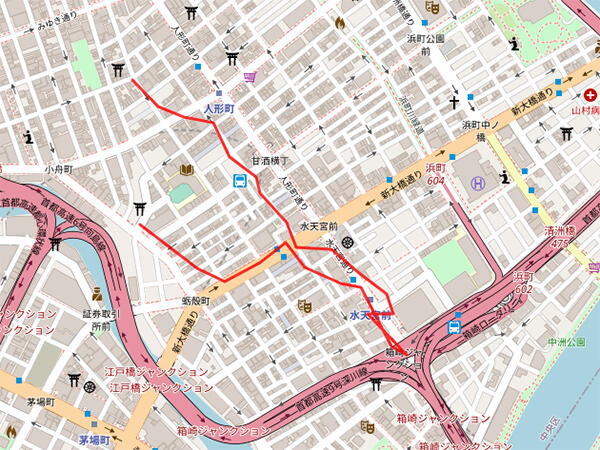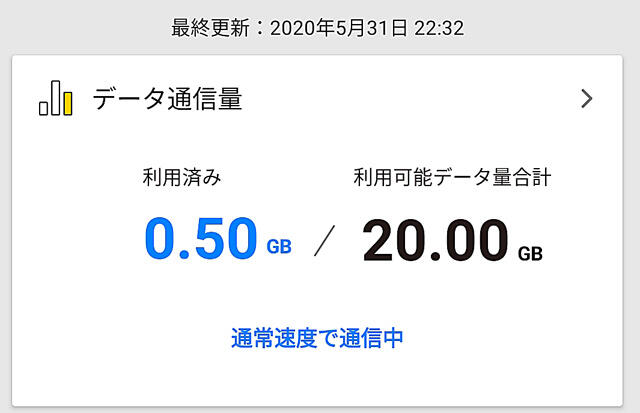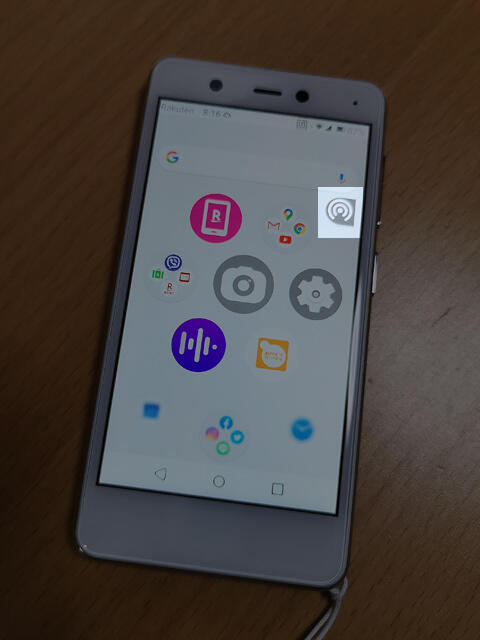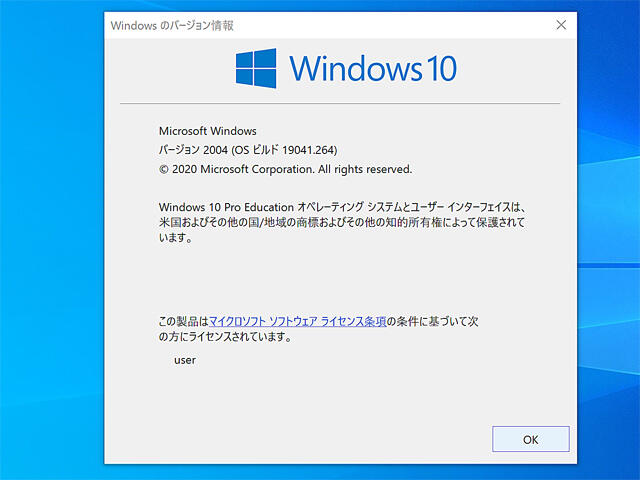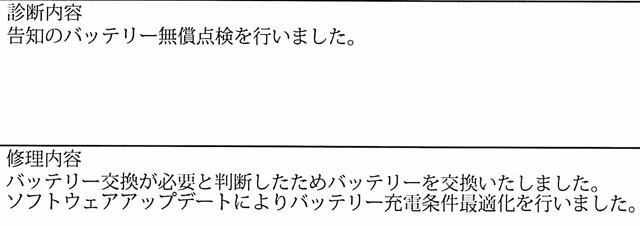AffinityがCOVID-19でのデザイナー支援で、製品の90日間無料トライアルや半額での販売をしているっていうんで、PhotoとDesigner、Publisherの試用をしてみました。
起動も速いし機能も十分。
文字の縦書きには未対応なのがちょっとキツいけど、力業で何とかはできそうです。
インストールは個人での排他利用なら何台に入れても大丈夫みたい?
PCが何台かある環境では助かります。
PhotoとDesignerを早速購入してみました。
Publisherについては、縦書きも未対応だからどうしようかなって考えてたんですが、検索すると縦書きフォントを使ってなんとか出来そうなので、追加で購入しました。
縦書きテキストを使うには? - Affinity Manual
半額セールは6/20までみたいです。